IOS 开发之swift中UIView的扩展使用的实例
IOS 开发之swift中UIView的扩展使用的实例
扩展类代码:
import UIKit
extension UIView
{
// MARK : 坐标尺寸
var origin:CGPoint {
get {
return self.frame.origin
}
set(newValue) {
var rect = self.frame
rect.origin = newValue
self.frame = rect
}
}
var size:CGSize {
get {
return self.frame.size
}
set(newValue) {
var rect = self.frame
rect.size = newValue
self.frame = rect
}
}
var left:CGFloat {
get {
return self.frame.origin.x
}
set(newValue) {
var rect = self.frame
rect.origin.x = newValue
self.frame = rect
}
}
var top:CGFloat {
get {
return self.frame.origin.y
}
set(newValue) {
var rect = self.frame
rect.origin.y = newValue
self.frame = rect
}
}
var right:CGFloat {
get {
return (self.frame.origin.x + self.frame.size.width)
}
set(newValue) {
var rect = self.frame
rect.origin.x = (newValue - self.frame.size.width)
self.frame = rect
}
}
var bottom:CGFloat {
get {
return (self.frame.origin.y + self.frame.size.height)
}
set(newValue) {
var rect = self.frame
rect.origin.y = (newValue - self.frame.size.height)
self.frame = rect
}
}
// MARK: - 位移
// 移动到指定中心点位置
func moveToPoint(point:CGPoint) -> Void
{
var center = self.center
center.x = point.x
center.y = point.y
self.center = center
}
// 缩放到指定大小
func scaleToSize(scale:CGFloat) -> Void
{
var rect = self.frame
rect.size.width *= scale
rect.size.height *= scale
self.frame = rect
}
// MARK: - 毛玻璃效果
// 毛玻璃
func effectViewWithAlpha(alpha:CGFloat) -> Void
{
let effect = UIBlurEffect.init(style: UIBlurEffectStyle.Light)
let effectView = UIVisualEffectView.init(effect: effect)
effectView.frame = self.bounds
effectView.alpha = alpha
self.addSubview(effectView)
}
// MARK: - 边框属性
// 圆角边框设置
func layer(radius radius:CGFloat, borderWidth:CGFloat, borderColor:UIColor) -> Void
{
if (0.0 < radius)
{
self.layer.cornerRadius = radius
self.layer.masksToBounds = true
self.clipsToBounds = true
}
if (0.0 < borderWidth)
{
self.layer.borderColor = borderColor.CGColor
self.layer.borderWidth = borderWidth
}
}
// MARK: - 翻转
// 旋转 旋转180度 M_PI
func viewTransformWithRotation(rotation:CGFloat) -> Void
{
self.transform = CGAffineTransformMakeRotation(rotation);
}
// 缩放
func viewScaleWithSize(size:CGFloat) -> Void
{
self.transform = CGAffineTransformScale(self.transform, size, size);
}
// 水平,或垂直翻转
func viewFlip(isHorizontal:Bool) -> Void
{
if (isHorizontal)
{
// 水平
self.transform = CGAffineTransformScale(self.transform, -1.0, 1.0);
}
else
{
// 垂直
self.transform = CGAffineTransformScale(self.transform, 1.0, -1.0);
}
}
}
使用效果图:
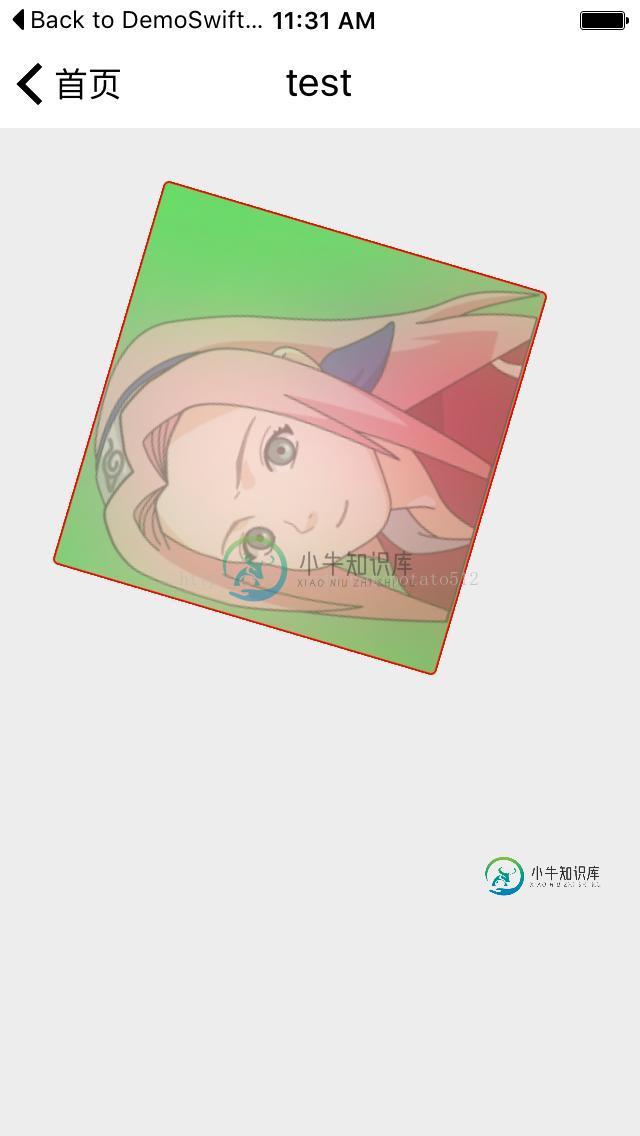
使用示例:
let imageView = UIImageView.init(frame: CGRectMake(10.0, 10.0, 60.0, 60.0))
self.view.addSubview(imageView)
imageView.image = UIImage(named: "header")
imageView.backgroundColor = UIColor.colorRandom()
imageView.left = 100.0
imageView.top = 100.0
imageView.size = CGSizeMake(100.0, 100.0)
imageView.moveToPoint(CGPointMake(100.0, 100.0))
imageView.scaleToSize(2.0)
imageView.effectViewWithAlpha(0.6)
imageView.layer(radius: 3.0, borderWidth: 1.0, borderColor: UIColor.redColor())
imageView.viewFlip(false)
imageView.viewTransformWithRotation(5.0)
如有疑问请留言或者到本站社区交流讨论,感谢阅读,希望能帮助到大家,谢谢大家对本的支持!
-
本文向大家介绍IOS 开发之UITextField的光标操作扩展,包括了IOS 开发之UITextField的光标操作扩展的使用技巧和注意事项,需要的朋友参考一下 IOS 开发之UITextField的光标操作扩展 简介 在iOS开发中,有时候需要完全自主的定义键盘,用于完整的单词输入,例如计算机应用中,需要一次性的输入sin(,在移动光标时要完整的跳过sin(,在删除时也要完整的删除,这就需要对
-
使用 Swift 扩展 Weex Swift和Objective-C 混编 参考完整 例子 使用 Swift 进行 module 扩展 因为 module 暴露 method 是通过Objective-C宏来做的,调用的时候是通过反射,所以Swift扩展 module 通过extensionObjective-C的类。 新建 WXSwiftTestModule.h/m 和 WXSwiftTestM
-
Swift 本以为 Swift 3 之后 Swift 就会稳定了,听闻 Swift 4 还会有 breaking change,本文档 Swift 部分暂时先搁置吧… 链接 类与对象 结构体与枚举 函数与闭包
-
阅读《入门指南》和《概述》后,可以将该指南用作扩展组件和功能的概述。鼓励开发人员探索和扩展功能。 自定义扩展用户界面 Browser Actions 将图标,工具提示,徽章和弹出窗口添加到工具栏。 Commands 添加触发操作的键盘快捷键。 Context Menus 将 item 添加到 Google Chrome的上下文菜单。 Omnibox 将关键字功能添加到地址栏。 Override P
-
问题内容: 我希望能够从Nib中提取UIView子类的实例。 我希望能够调用MyCustomView.instantiateFromNib()并具有MyCustomView的实例。我几乎已经准备好通过桥接头文件来移植我拥有的工作中的Objective- C代码,但是我想我会首先尝试惯用的方法。那是两个小时前。 现在是错误的,因为“’是’之后的预期类型”。在那之后我尝试过的内容显示了很多我对Swif
-
使用扩展可添加现有类,结构或枚举类型的功能。 使用扩展添加类型功能,但扩展无法覆盖功能。 Swift扩展功能 - 添加计算属性和计算类型属性 定义实例和类型方法。 提供新的初始化程序。 定义下标 定义和使用新的嵌套类型 使现有类型符合协议 使用关键字声明扩展名,语法如下 - 类型也可以添加扩展,使其成为协议标准,它的语法类似于类或结构。 计算属性 使用扩展,也可以扩展计算的“实例”和“类型”属性。

